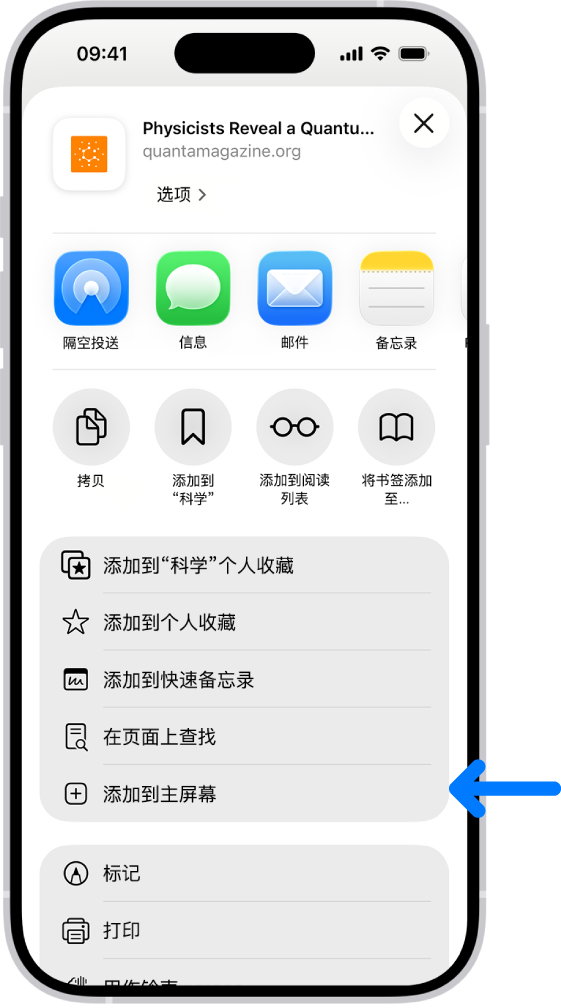iPhone 使用手册
- 欢迎使用
-
-
- 兼容 iOS 26 的 iPhone 机型
- iPhone 11
- iPhone 11 Pro
- iPhone 11 Pro Max
- iPhone SE(第 2 代)
- iPhone 12 mini
- iPhone 12
- iPhone 12 Pro
- iPhone 12 Pro Max
- iPhone 13 mini
- iPhone 13
- iPhone 13 Pro
- iPhone 13 Pro Max
- iPhone SE(第 3 代)
- iPhone 14
- iPhone 14 Plus
- iPhone 14 Pro
- iPhone 14 Pro Max
- iPhone 15
- iPhone 15 Plus
- iPhone 15 Pro
- iPhone 15 Pro Max
- iPhone 16
- iPhone 16 Plus
- iPhone 16 Pro
- iPhone 16 Pro Max
- iPhone 16e
- iPhone 17
- iPhone 17 Pro
- iPhone 17 Pro Max
- iPhone Air
- 设置基础功能
- 让 iPhone 成为你的专属设备
- 拍摄精美的照片和视频
- 与亲朋好友保持联系
- 与家人共享功能
- 在日常生活中使用 iPhone
- Apple 支持提供的专家建议
-
- iOS 26 的新功能
-
- 指南针
- 快捷指令
- 提示
-
- 辅助功能使用入门
- 设置期间使用辅助功能
- 更改 Siri 辅助功能设置
- 快速打开或关闭辅助功能
- 与其他设备共享辅助功能设置
- 版权和商标
在 iPhone 上的 Safari 浏览器中给网站添加书签
你可以给网站添加书签,将网站添加到“个人收藏”,或者将网站图标添加到主屏幕以便稍后轻松重新访问。
给喜欢的网站添加书签
在 iPhone 上前往 Safari 浏览器 App
 。
。打开要添加书签的网页。
轻点
 ,轻点“将书签添加至”,选取位置,然后轻点“保存”。
,轻点“将书签添加至”,选取位置,然后轻点“保存”。如果标签页布局是“底部”或“顶部”,请按住
 ,然后轻点“添加书签”。请参阅在 Safari 浏览器中更改布局。
,然后轻点“添加书签”。请参阅在 Safari 浏览器中更改布局。
查看和整理书签
在 iPhone 上前往 Safari 浏览器 App
 。
。轻点
 ,然后轻点“书签”。
,然后轻点“书签”。如果标签页布局是“底部”或“顶部”,请轻点
 。
。最近保存的书签、个人收藏和阅读列表项目会显示在屏幕顶部。最新项目位于左侧,你可以滚动浏览其他项目。按住书签进行拷贝、打开、编辑或删除。
执行以下任一项操作:
创建新文件夹:轻点
 ,轻点“新建文件夹”,输入名称,然后轻点“保存”。
,轻点“新建文件夹”,输入名称,然后轻点“保存”。将书签移到文件夹中:按住书签,轻点“编辑”,在“位置”下方轻点,轻点一个文件夹,然后轻点“保存”。
删除书签:按住书签,然后轻点“删除”。
重新命名书签:按住书签,轻点“编辑”,输入新名称,然后轻点“保存”。
重新排序书签:轻点
 ,轻点“选择书签”,按住
,轻点“选择书签”,按住  ,然后将书签或书签文件夹拖到新位置。
,然后将书签或书签文件夹拖到新位置。
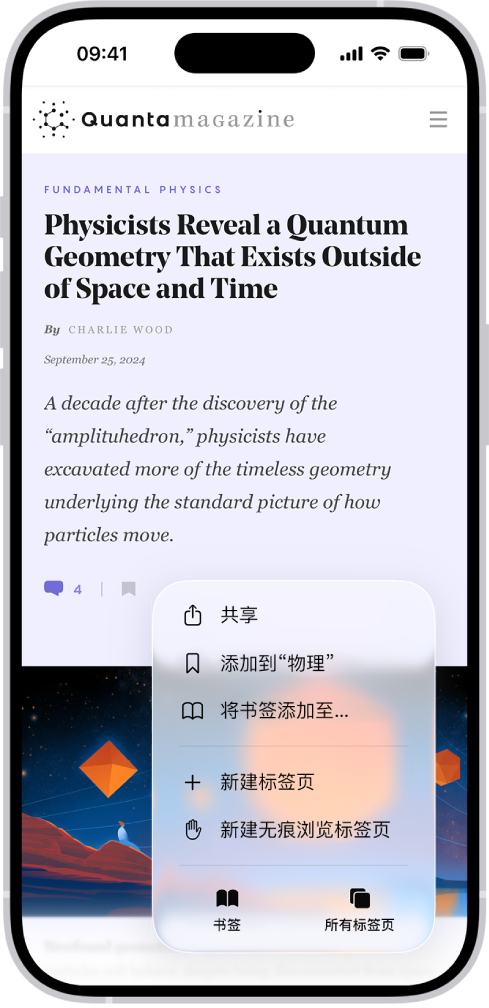
在 iPhone 上查看 Mac 书签
在 iPhone 上前往“设置” App
 。
。轻点你的姓名,然后轻点 iCloud。
轻点“查看全部”,然后确保 Safari 浏览器已打开。
【注】你还必须在 Mac 上的 iCloud 设置中打开“Safari 浏览器”,并登录相同 Apple 账户。请参阅《iCloud 使用手册》中的在所有设备上为“Safari 浏览器” App 设置 iCloud。
将网站图标添加到主屏幕
感谢您的反馈。